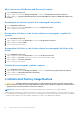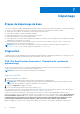Reference Guide
Table Of Contents
- Mon Dell et moi Pour les ordinateurs Inspiron, G-Series, XPS et Alienware
- Table des matières
- Configuration de votre ordinateur
- À propos de votre ordinateur
- Adaptateur d’alimentation
- Batterie
- Pile bouton
- Pavé tactile
- Affichage
- Caméra
- Clavier
- Numéro de série et code de service express
- Périphérique de stockage
- Barrette de mémoire
- Carte système
- Jeu de puces
- Processeur
- Ventilateur de l’ordinateur
- Dissipateur de chaleur
- Pâte thermique
- Carte vidéo
- Tuners TV
- Haut-parleurs
- Webcam
- Réseau
- Utilisation de votre ordinateur
- Ports et connecteurs
- Logiciel et applications
- Restauration de votre système d'exploitation
- Options de récupération du système
- Dell Backup and Recovery
- Dell Backup and Recovery Basic
- Dell Backup and Recovery Premium
- Mise à niveau vers Dell Backup and Recovery Premium
- Restauration des données à partir d'une sauvegarde du système
- Restauration de fichiers ou de dossiers depuis une sauvegarde complète du système
- Restauration de fichiers ou de dossiers depuis une sauvegarde de fichier et de dossier
- Création d’une sauvegarde système complète
- L'utilitaire Dell Factory Image Restore
- Restauration du système
- Disque Operating System (Disque du système d'exploitation)
- Dépannage
- BIOS
- Obtenir de l’aide et contacter Dell
- RÉFÉRENCES
Tableau 11. Fonctionnalités de Dell Backup and Recovery (suite)
Caractéristiques Basic Premium
Création d’une sauvegarde complète du système (notamment les
applications et paramètres)
Fusion de plusieurs sauvegardes et archivage d’anciennes sauvegardes
Sauvegarde et restauration des fichiers en fonction de leur type
Dell Backup and Recovery Basic
Accès à Dell Backup and Recovery
Windows 10
1. Cliquez sur Démarrer, tapez Sauvegarde dans la zone de recherche.
2. Cliquez sur l’icône Dell Backup and Recovery et suivez les instructions qui s’affichent à l’écran.
Windows 8
1. Accédez à l’icône Rechercher.
2. Cliquez ou appuyez sur Applications et saisissez Dell Backup and Recovery dans la zone de recherche.
3. Cliquez ou tapez sur Dell Backup and Recovery dans la liste des résultats de la recherche et suivez les instructions qui s’affichent à
l’écran.
Création des disques de réinstallation du système
1. Lancez Dell Backup and Recovery.
2. Cliquez ou appuyez sur la mosaïque Factory Recovery Media.
3. Suivez les instructions qui s'affichent.
Restauration de l'ordinateur
1. Lancez Dell Backup and Recovery.
2. Cliquez ou appuyez sur la mosaïque Récupération.
3. Cliquez ou appuyez sur Récupération du système.
4. Cliquez ou appuyez sur Oui, continuer.
5. Suivez les instructions qui s'affichent.
Dell Backup and Recovery Premium
PRÉCAUTION :
bien que vous puissiez conserver vos fichiers personnels pendant le processus, il est recommandé de les
sauvegarder sur un lecteur ou un disque distinct avant d'utiliser l'option de récupération.
REMARQUE : si vous avez commandé Dell Backup and Recovery Premium avec l'ordinateur via l'application Digital Delivery, vous
devez d'abord télécharger Dell Backup and Recovery Basic avant de pouvoir obtenir l'option Dell Backup and Recovery Premium.
Restauration de votre système d'exploitation 45